在Excel中插入图片可以通过以下几种方法实现:
方法一:直接拖拽图片到单元格中
打开Excel并选中需要插入图片的单元格。
打开文件资源管理器,找到要插入的图片。
将图片文件拖拽到选中的单元格中,释放鼠标左键。
方法二:使用“插入图片”功能
打开Excel并选中需要插入图片的单元格。
在Excel的菜单栏中点击“插入”选项卡。
在“插入”选项卡中找到“图片”按钮,并点击它。
在弹出的文件选择窗口中,找到要插入的图片,点击“插入”按钮。
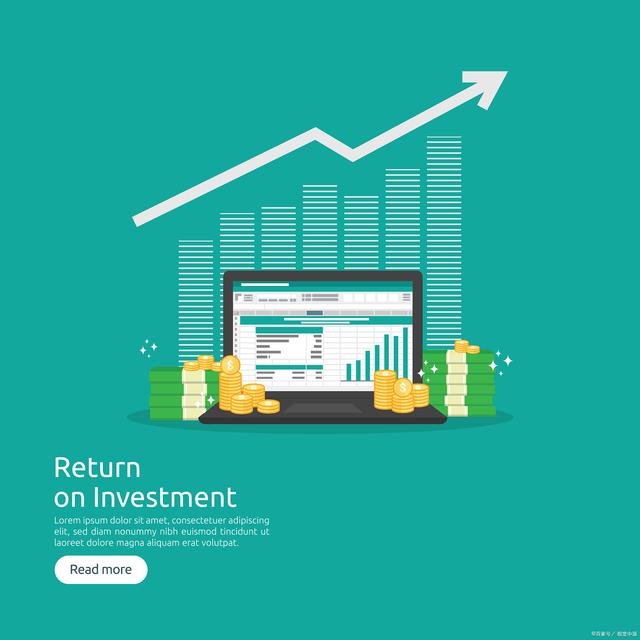
方法三:使用“图片”形状工具
打开Excel并选中需要插入图片的单元格。
在Excel的菜单栏中点击“插入”选项卡。
在“插入”选项卡中找到“形状”按钮,并点击它。
在弹出的形状菜单中,选择“图片”选项。
在弹出的文件选择窗口中,找到要插入的图片,点击“插入”按钮。
鼠标左键点击并拖动图片形状,将其调整到适合的大小和位置。
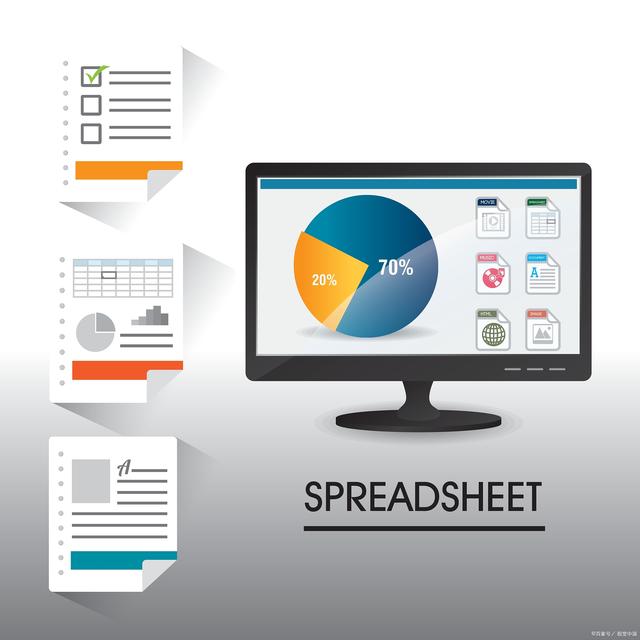
需要注意的是,插入的图片默认会浮动在单元格上方,如果希望图片与单元格绑定,随单元格移动和调整大小,可以进行以下操作:
选中插入的图片。
在Excel的菜单栏中点击“格式”选项卡。
在“格式”选项卡中找到“位置”区域,并点击“对象位置”按钮。
在弹出的对象位置菜单中,选择“移动和大小与单元格一起”。

通过以上方法,您可以轻松地将图片插入到Excel单元格中,并根据需要进行调整和设置。
我是火眼金睛放大镜!分享科技热点、知识和经验,如对您有帮助,请关注我,并转发分享!谢谢!